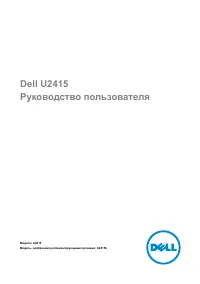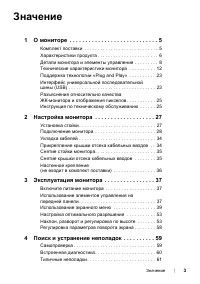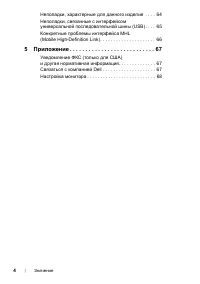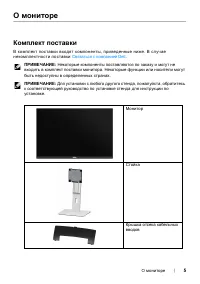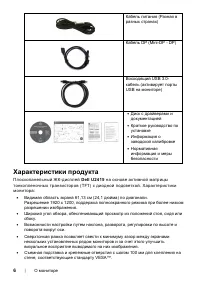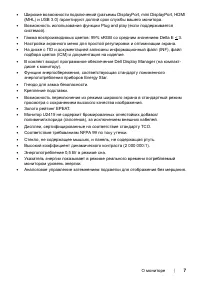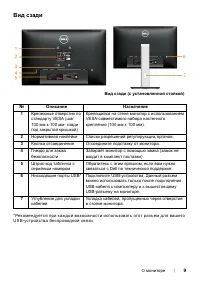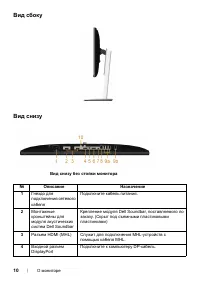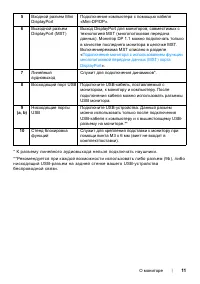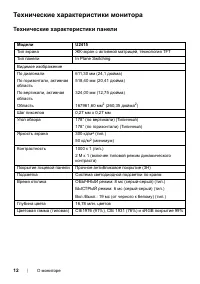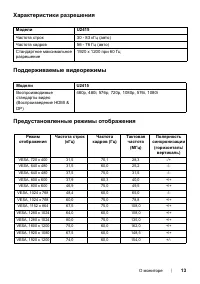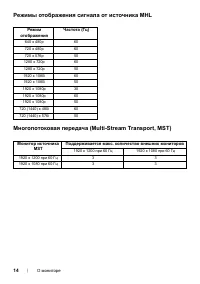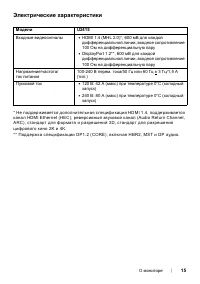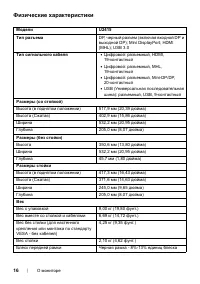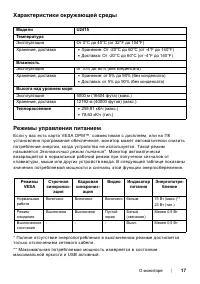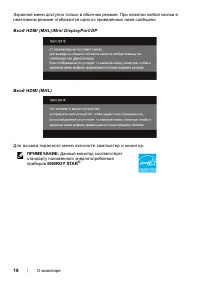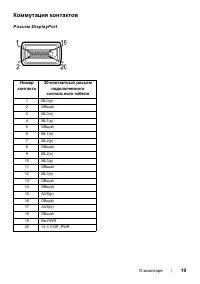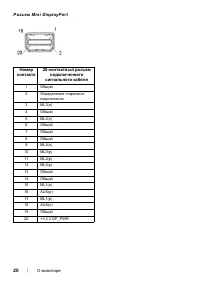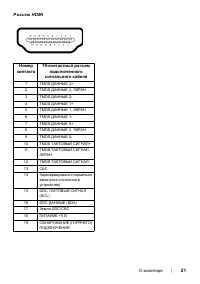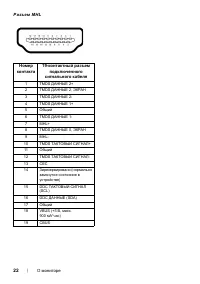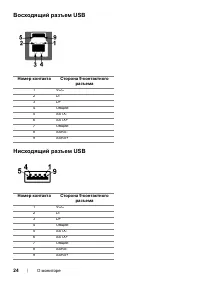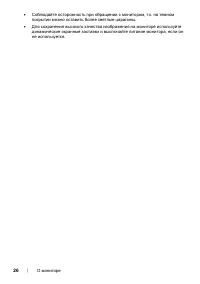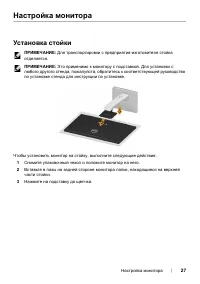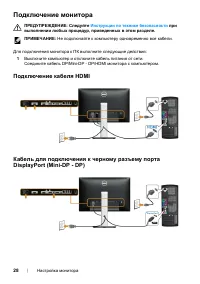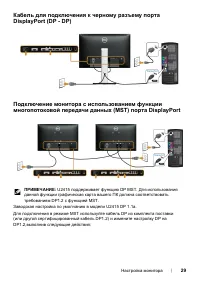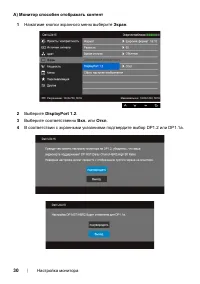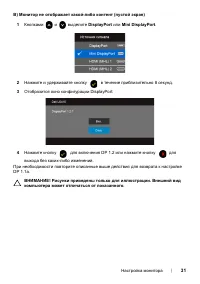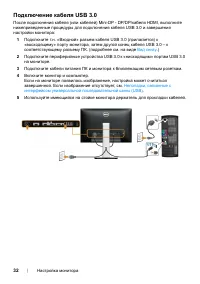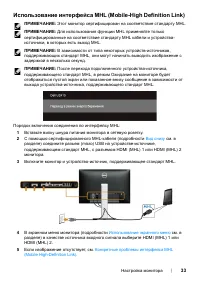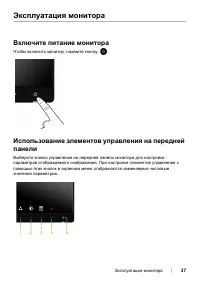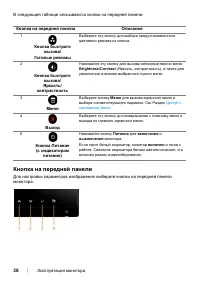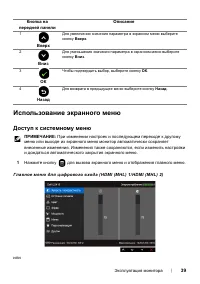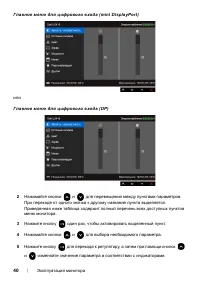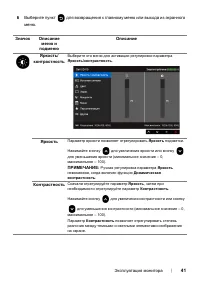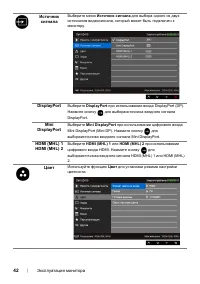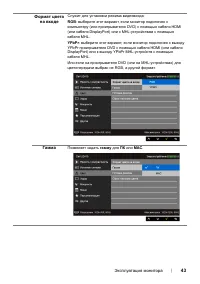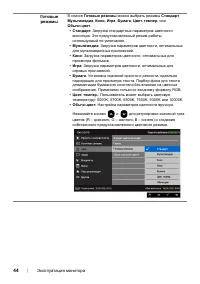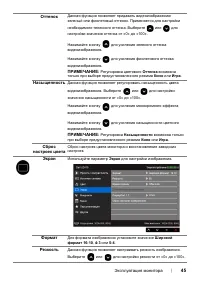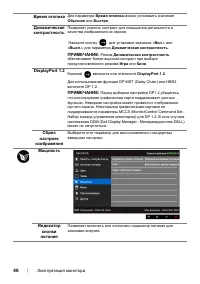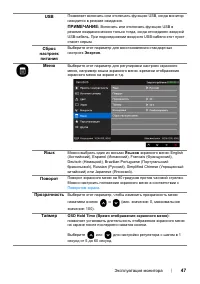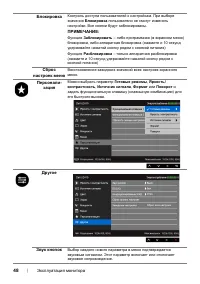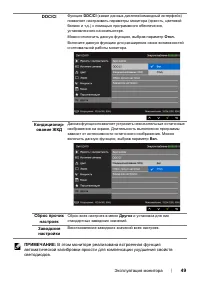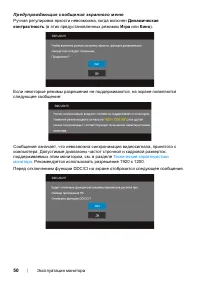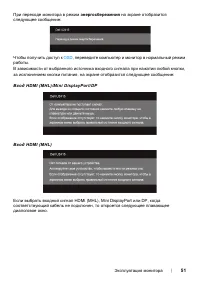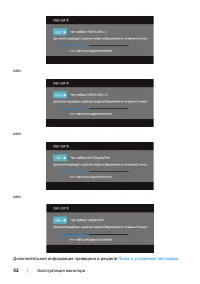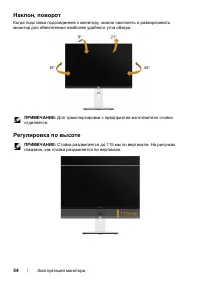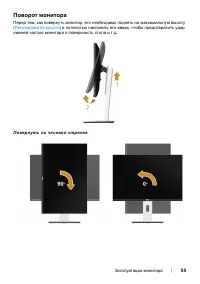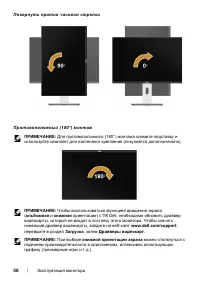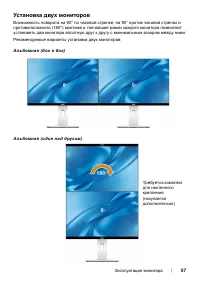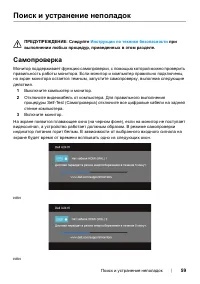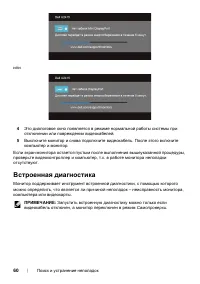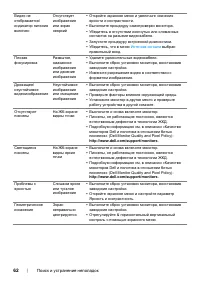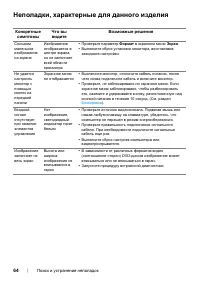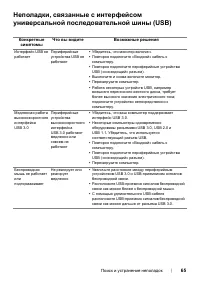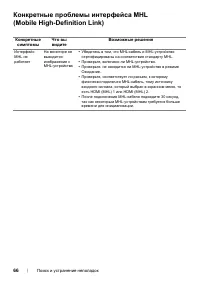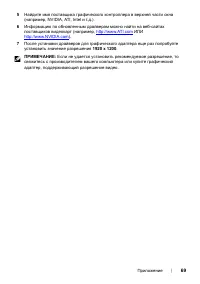Мониторы DELL U2415 (210-AEVE) - инструкция пользователя по применению, эксплуатации и установке на русском языке. Мы надеемся, она поможет вам решить возникшие у вас вопросы при эксплуатации техники.
Если остались вопросы, задайте их в комментариях после инструкции.
"Загружаем инструкцию", означает, что нужно подождать пока файл загрузится и можно будет его читать онлайн. Некоторые инструкции очень большие и время их появления зависит от вашей скорости интернета.
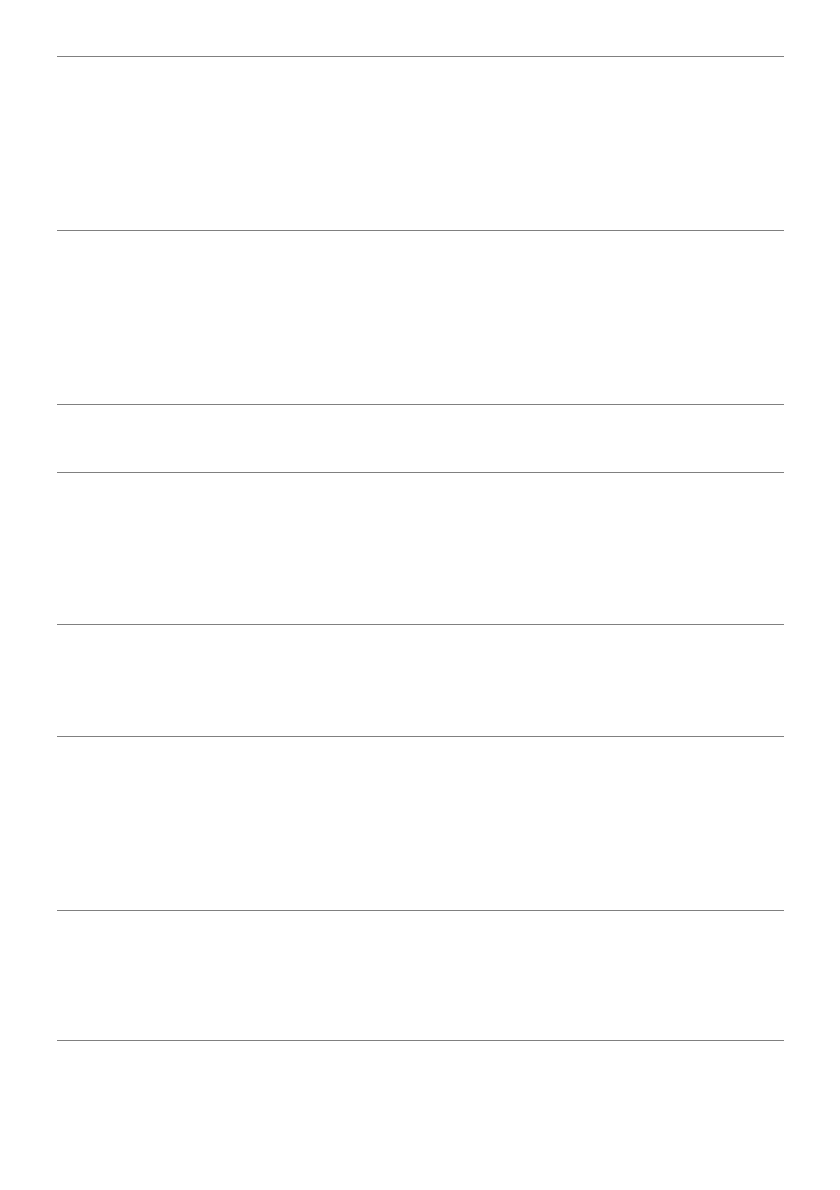
Поиск
и
устранение
неполадок
|
63
Горизонтальные
/
вертикальные
линии
На
экране
видны
одна
или
несколько
линий
•
Выполните
сброс
установок
монитора
,
восстановив
заводские
настройки
.
•
Выполните
проверку
монитора
с
помощью
функции
Самопроверки
и
выясните
,
есть
ли
эти
линии
в
режиме
самопроверки
.
•
Убедитесь
в
отсутствии
изогнутых
или
сломанных
контактов
на
разъеме
видеокабеля
.
•
Запустите
процедуру
встроенной
диагностики
.
Проблемы
с
синхронизацией
Изображение
на
экране
искажено
или
отображается
частями
•
Выполните
сброс
установок
монитора
,
восстановив
заводские
настройки
.
•
Выполните
проверку
монитора
с
помощью
функции
Самопроверки
и
выясните
,
появляется
ли
искаженный
экран
в
режиме
самопроверки
.
•
Убедитесь
в
отсутствии
изогнутых
или
сломанных
контактов
на
разъеме
видеокабеля
.
•
Перезагрузите
компьютер
в
безопасном
режиме
.
Проблемы
безопасности
Видимые
признаки
дыма
или
искр
•
Не
предпринимайте
никаких
действий
.
•
Немедленно
свяжитесь
с
компанией
Dell.
Периодические
неполадки
Неисправная
работа
монитора
:
включение
и
выключение
•
Убедитесь
,
что
видеокабель
,
соединяющий
монитор
и
компьютер
,
подключен
должным
образом
.
•
Выполните
сброс
установок
монитора
,
восстановив
заводские
настройки
.
•
Выполните
проверку
монитора
с
помощью
функции
Самопроверки
и
выясните
,
возникают
ли
эти
неполадки
в
режиме
самопроверки
.
Отсутствует
цвет
Отсутствует
цвет
изображения
•
Выполните
процедуру
самопроверки
монитора
.
•
Убедитесь
,
что
видеокабель
,
соединяющий
монитор
и
компьютер
,
подключен
должным
образом
.
•
Убедитесь
в
отсутствии
изогнутых
или
сломанных
контактов
на
разъеме
видеокабеля
.
Несоответствующий
цвет
Неправильный
цвет
на
изображении
•
Измените
настройки
Готовых
режимов
в
экранном
меню
Цвет
в
зависимости
от
приложения
.
•
Отрегулируйте
значение
R/G/B (
красный
/
зеленый
/
синий
)
в
разделе
Обычн
.
цвет
в
экранном
меню
Цвет
.
•
В
экранном
меню
Цвет
измените
значение
параметра
Формат
цвета
на
входе
на
PC RGB
или
YPbPr.
•
Запустите
процедуру
встроенной
диагностики
.
Сохранение
неподвижного
изображения
на
экране
в
течение
продолжительного
времени
На
экране
появляется
слабая
тень
от
неподвижного
изображения
•
Воспользуйтесь
функцией
Power Management
(
Управление
питанием
)
для
выключения
монитора
,
когда
устройство
не
используется
(
дополнительную
информацию
см
.
в
разделе
•
Кроме
того
,
используйте
динамическую
заставку
.
Содержание
- 3 Значение
- 4 MHL; Приложение
- 5 мониторе; Комплект; Связаться; ПРИМЕЧАНИЕ
- 6 USB
- 7 Dell Display Manager (
- 8 Вид; Эксплуатация
- 10 Dell Soundbar
- 11 DisplayPort
- 12 Технические; Модели; TFT
- 14 MST
- 15 DP
- 17 VESA
- 19 Коммутация; Разъем
- 23 «Plug and Play»; Plug
- 24 Восходящий
- 25 Чистка; Инструкции
- 27 Установка
- 28 HDMI
- 36 Phillips; UL
- 39 Главное
- 42 Mini; Цвет
- 43 Формат; Гамма
- 44 Готовые
- 50 Динамическая
- 51 энергосбережения; OSD
- 53 Разрешение
- 54 Регулировка
- 58 Книжная; nVidia; Intel
- 59 Самопроверка
- 60 Самопроверки
- 64 Неполадки
- 66 Конкретные
- 67 Информация
- 68 DellTM
Характеристики
Остались вопросы?Не нашли свой ответ в руководстве или возникли другие проблемы? Задайте свой вопрос в форме ниже с подробным описанием вашей ситуации, чтобы другие люди и специалисты смогли дать на него ответ. Если вы знаете как решить проблему другого человека, пожалуйста, подскажите ему :)